Πώς να μετατρέψετε εύκολα το PDF σε BMP το 2022
Η Microsoft ήταν η πρώτη για την εισαγωγή της μορφής αρχείου BMP στην αγορά. Είναι επίσης γνωστό ως αρχείο εικόνας bitmap, bitmap ανεξάρτητο από τη συσκευή ή απλά bitmap. Αυτή η μορφή αρχείου χρησιμοποιείται για την αποθήκευση δισδιάστατων έγχρωμων ψηφιακών εικόνων σε Microsoft Windows και OS/2.
Πολλοί άνθρωποι αναζητούν μεθόδους για να μετατρέπουν τα αρχεία PDF τους σε BMP.
Ο λόγος είναι ότι, όταν μετατρέπετε τα αρχεία σας σε μορφή BMP, δεν πραγματοποιείται κανένας τύπος συμπίεσης δεδομένων. Λόγω αυτού, ο χρήστης δεν χρειάζεται να κάνει συμβιβασμούς με την ποιότητα και αυτός είναι επίσης ο λόγος που οι άνθρωποι προτιμούν οι εκτυπώσιμες εικόνες τους να είναι σε μορφή BMP.
Ακόμη και αφού γνωρίζουν τόσα πολλά πλεονεκτήματα της μορφής BMP, οι άνθρωποι αντιστέκονται στη μετατροπή των αρχείων PDF τους.
Ο λόγος είναι η μη διαθεσιμότητα πιθανών μετατροπέων και η υψηλή τιμή των διαθέσιμων. Έτσι, σήμερα σε αυτό το άρθρο θα αναφέρουμε μερικούς από τους τρόπους με τους οποίους θα μπορείτε εύκολα να μετατρέψετε τα έγγραφά σας PDF σε μορφή BMP δωρεάν.
Συνιστάται: Πώς να αφαιρέσετε το υδατογράφημα από το PDF
Περιεχόμενα
Μετατροπή PDF σε BMP χρησιμοποιώντας PDF Candy
Χρήση προγράμματος περιήγησης Ιστού
Το PDF Candy είναι ένα διαδικτυακό εργαλείο για τη μετατροπή των αρχείων σας από και προς τη μορφή PDF σε διάφορα άλλα. Το καλύτερο πράγμα για το PDF Candy είναι ότι δεν χρεώνει ούτε μια δεκάρα από τους χρήστες του για την εξυπηρέτησή του. Επιπλέον, η μετατροπή αρχείων με το PDF Candy γίνεται γρήγορα. Ας μάθουμε πώς.
1. Χρησιμοποιώντας το πρόγραμμα περιήγησης στην επιφάνεια εργασίας σας, μεταβείτε στο Επίσημος ιστότοπος PDF Candy.
2. Τώρα κάντε κλικ στο +Προσθήκη αρχείων και επιλέξτε το αρχείο PDF από τη συσκευή σας που θέλετε να μετατρέψετε. Όπως μπορείτε να δείτε, μπορείτε επίσης να επιλέξετε τα αρχεία χρησιμοποιώντας το Google Drive και το Dropbox.
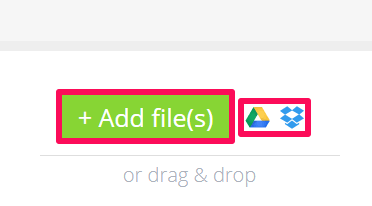
3. Αφού επιλέξετε τα αρχεία προς μετατροπή, κάντε κλικ στο Μετατροπή PDF. Μπορείτε επίσης να αλλάξετε την ποιότητα των αρχείων που επιθυμείτε χρησιμοποιώντας το Ποιότητα εικόνας εξόδου επιλογή.
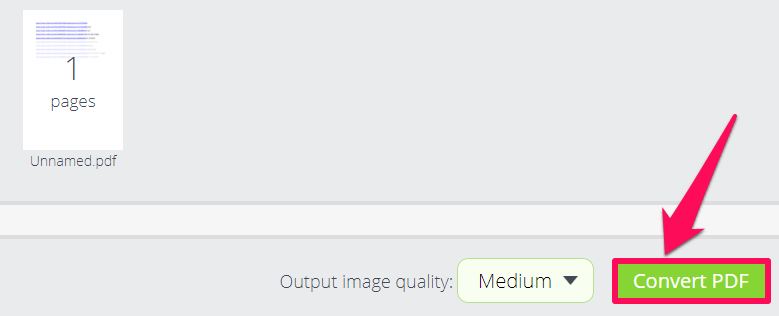
4. Μόλις ολοκληρωθεί η μετατροπή, κάντε κλικ στο Κατεβαστε το αρχείο για να αποθηκεύσετε το αρχείο που μετατράπηκε τοπικά στη συσκευή σας.
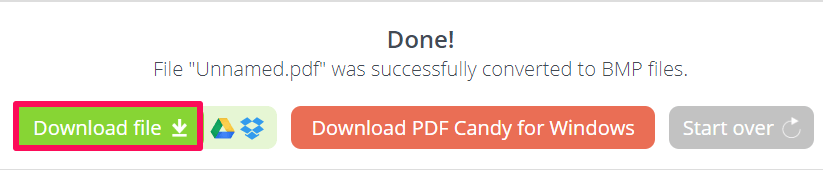
Με αυτό, η μετατροπή PDF σε BMP ολοκληρώνεται χωρίς να σας πάρει πολύ χρόνο. Αυτός ο ιστότοπος είναι ένας κόμβος για μετατροπές PDF καθώς υποστηρίζει διάφορες άλλες μετατροπές όπως BMP σε PDF, JPG σε PDF, PDF σε Word και πολλά άλλα.
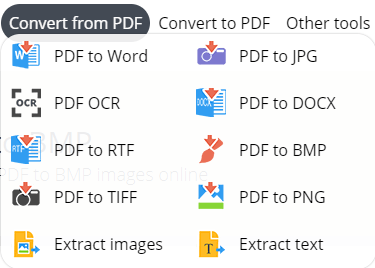
Εκτός από τον επιτραπέζιο υπολογιστή, αυτός ο ιστότοπος λειτουργεί τέλεια και χρησιμοποιώντας το πρόγραμμα περιήγησης για κινητά. Έτσι, την ίδια διαδικασία μπορούν να ακολουθήσουν και τα άτομα που προτιμούν το κινητό έναντι του επιτραπέζιου υπολογιστή.
Χρήση της εφαρμογής PDF Candy
Εάν μετατρέψετε τα αρχεία μία φορά σε μπλε φεγγάρι, τότε η χρήση του ιστότοπου είναι μια τέλεια επιλογή. Αλλά αν πρόκειται να το κάνετε τακτικά, γιατί να μην μεταβείτε στην εφαρμογή επιφάνειας εργασίας του PDF Candy. Χρησιμοποιώντας την εφαρμογή, δεν χρειάζεται πλέον να έχετε σύνδεση στο διαδίκτυο και η εφαρμογή θα είναι πάντα πολύ εύχρηστη.
1. Πρώτα απ ‘όλα, κατεβάστε το Εφαρμογή PDF Candy και εγκαταστήστε το στην επιφάνεια εργασίας σας.
2. Μετά την εκκίνηση της εφαρμογής, επιλέξτε την επιλογή μετατροπής PDF σε BMP.
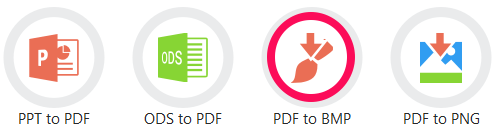
3. Τώρα επιλέξτε το αρχείο από την επιφάνεια εργασίας σας που θέλετε να μετατρέψετε.
4. Μετά από αυτό, κάντε κλικ στο ΜΕΤΑΤΡΟΠΗ επιλογή μετατροπής του αρχείου στην επιθυμητή μορφή. Μπορείτε επίσης να αλλάξετε τη θέση του αρχείου που πρόκειται να αποθηκευτεί, χρησιμοποιώντας το αναπτυσσόμενο εικονίδιο.
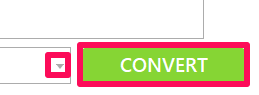
5. Το αρχείο σας έχει μετατραπεί. Κάνε κλικ στο ΑΝΟΙΧΤΟΣ ΦΑΚΕΛΟΣ για να δείτε το αρχείο που δημιουργήθηκε.
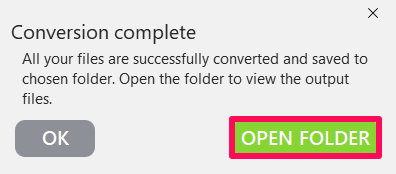
Μπορείτε επίσης να αλλάξετε τις ρυθμίσεις της εφαρμογής κάνοντας κλικ στο ρυθμίσεις επιλογή κάτω αριστερά. Στις ρυθμίσεις, μπορείτε να αλλάξετε τη γλώσσα της εφαρμογής, την ποιότητα της εικόνας, τη θέση του αρχείου κ.λπ.
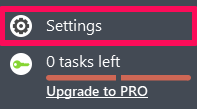
Μετατροπή PDF σε BMP χρησιμοποιώντας την επέκταση μετατροπής
Πολλοί άνθρωποι δείχνουν τη διαφωνία τους στη χρήση διαδικτυακών τοποθεσιών και τη λήψη μη αξιόπιστων εφαρμογών για να ολοκληρώσουν τη δουλειά τους. Η αντίστασή τους είναι γνήσια λόγω της πιθανότητας να συνδέονται ιοί και άλλα κακόβουλα προγράμματα. Επιπλέον, ο κίνδυνος της πειρατείας τους τρομάζει, ανεξάρτητα από το πόσο αξιόπιστοι και αυθεντικοί είναι αυτοί οι ιστότοποι. Έτσι, για όσους προτιμούν την ασφάλεια από όλα τα άλλα πράγματα, εδώ είναι μια επέκταση chrome για όλους σας, χρησιμοποιώντας την οποία μπορείτε να μετατρέψετε τα αρχεία PDF σας σε BMP.
1. Χρησιμοποιώντας το Chrome Web Store, προσθέστε το Μετατροπή επέκταση στο πρόγραμμα περιήγησής σας.
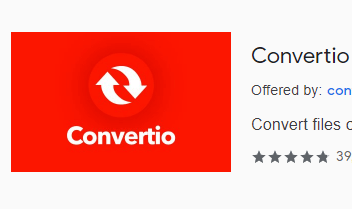
2. Μπορείτε να δείτε την επέκταση να προστίθεται στην επάνω δεξιά πλευρά της οθόνης. Κάντε κλικ σε αυτό και επιλέξτε το Μετατροπέας εικόνας.
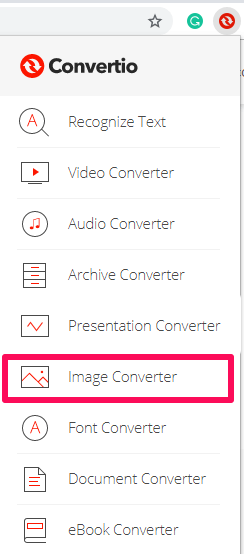
3. Από την επόμενη οθόνη που εμφανίζεται, επιλέξτε τη θέση του αρχείου σας. Για παράδειγμα, εάν το αρχείο PDF σας είναι αποθηκευμένο τοπικά στον υπολογιστή σας, πατήστε στο εικονίδιο της επιφάνειας εργασίας και επιλέξτε το αρχείο που θέλετε. Ομοίως, επιλέγετε το εικονίδιο Dropbox, την επιλογή Drive ή κάνετε κλικ στο εικονίδιο του συνδέσμου εάν έχετε το σύνδεσμο του αρχείου που θέλετε να μετατρέψετε.
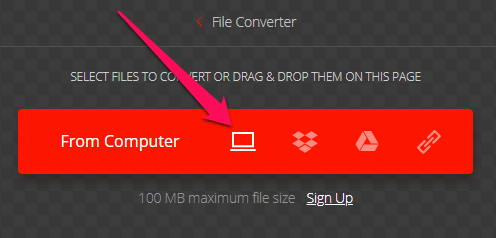
4. Τώρα επιλέξτε τη μορφή σε BMP κάνοντας κλικ στο αναπτυσσόμενο εικονίδιο. Μπορείτε να προσθέσετε περισσότερα αρχεία για μετατροπή εάν θέλετε και στη συνέχεια να επιλέξετε το ΜΕΤΑΤΡΟΠΗ επιλογή.

5. Τέλος, κάντε κλικ στο Λήψη για να αποθηκεύσετε το αρχείο στη συσκευή σας.
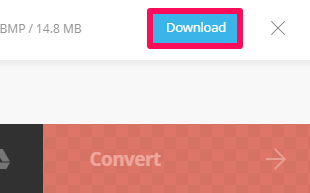
Με τον ίδιο τρόπο, μπορείτε να μετατρέψετε τα αρχεία σε αμέτρητες άλλες μορφές με μερικά απλά βήματα.
Ολοκληρώνοντας
Μορφή BMP δεν κάνει καμία παραμόρφωση της ποιότητας και αυτός είναι ο λόγος που αυτή η μορφή είναι μεγαλύτερη σε μέγεθος από τα αρχεία PDF. Είναι επίσης προτιμότερο να χρησιμοποιείτε τη μορφή BMP όταν θέλετε να έχετε έγχρωμες εκτυπώσεις με τραγανά και ζωντανά χρώματα.
Ωστόσο, εάν σκοπεύετε να μοιραστείτε το έγγραφό σας στο διαδίκτυο, δεν συνιστάται η χρήση μορφής BMP λόγω του μεγαλύτερου μεγέθους του. Επιπλέον, σε αυτή την περίπτωση, μπορεί να θέλετε συμπίεση του εγγράφου PDF σας για να μειώσει ακόμα περισσότερο το μέγεθός του.
Και αν χρειάζεται να χρησιμοποιήσετε το PDF σας σε ένα έγγραφο του Word, είναι εύκολο να το κάνεις εισάγοντάς το απλώς στο έγγρ.
Εάν βρήκατε αυτό το άρθρο με κάποια βοήθεια, μη διστάσετε να το μοιραστείτε με τους φίλους σας. Σε περίπτωση οποιασδήποτε απορίας, ενημερώστε μας στα σχόλια.
πρόσφατα άρθρα